wps打印表格缩小比例在一张纸上的教程
时间:2024-02-05 08:51:32作者:极光下载站人气:92
作为一款用户必备的办公软件,wps软件吸引了不少的用户前来下载使用,这是因为wps软件中的功能是很强大的,可以帮助用户简单轻松的完成文档、表格以及演示文稿等不同类型文件的编辑工作,并且能够有效提升用户的办事效率,当用户在wps软件中编辑表格文件后,想要将其打印下来,却发现内容超出一些,有两页,这个时候用户想要缩小比例在一张纸上,应该怎么来设置呢,其实这个问题是很好解决的,用户直接在菜单栏中找到页面和分页预览选项,接着在其中的分页虚线享向右拉动,将页面从两页变成一页即可,那么下面就和小编一起来看看wps打印表格缩小比例在一张纸上的方法教程吧,希望用户能够喜欢。
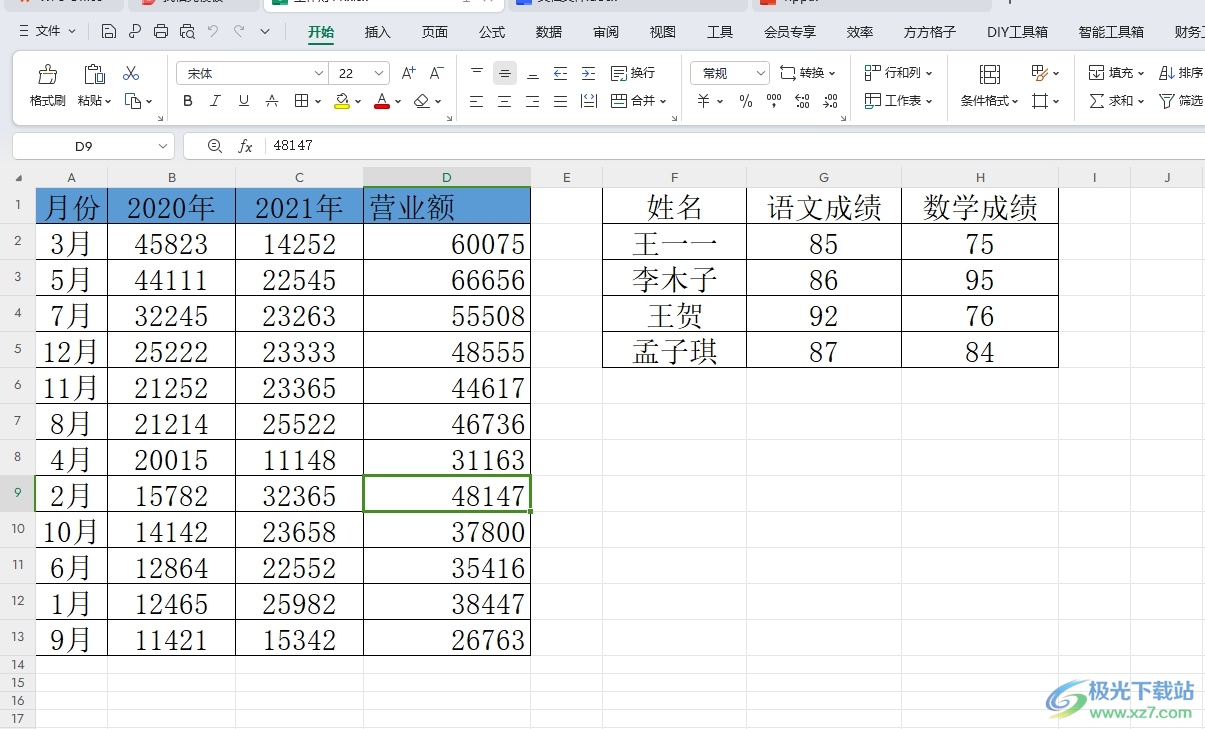
方法步骤
1.用户在电脑上打开wps软件,并来到表格文件的编辑页面上来进行设置

2.接着在页面上方的菜单栏中点击页面选项,将会显示出相关的选项卡,用户选择其中的分页预览选项
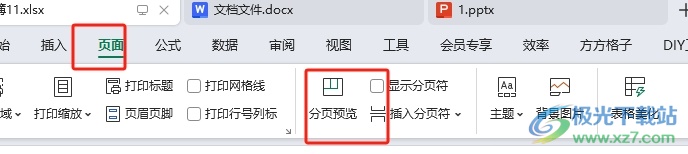
3.在显示出来的分页预览模式中,用户可以看到页面分为两页,用户需要将其中的分页线向右拖动,将页面的两页变成一页
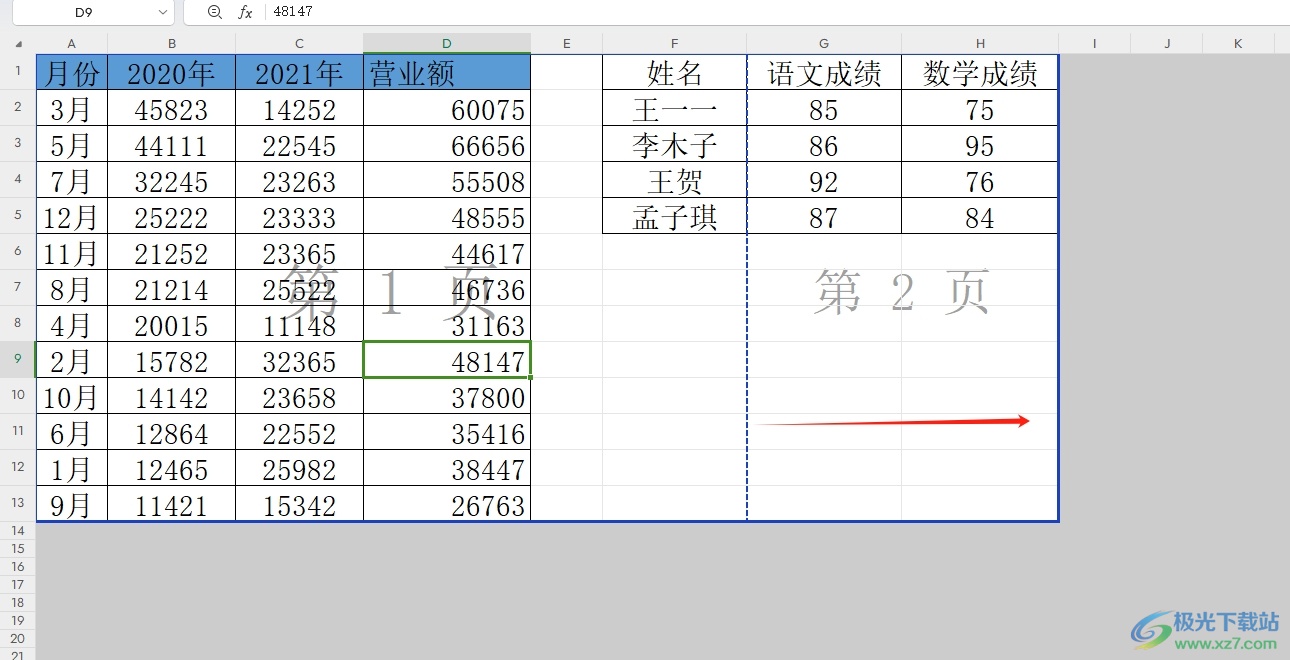
4.如图所示,用户在页面上可以看到两页内容成功变成了一页内容

5.设置完成后,用户进入到打印预览窗口,就可以看到表格内容位于一页上,用户直接按下打印按钮即可解决问题
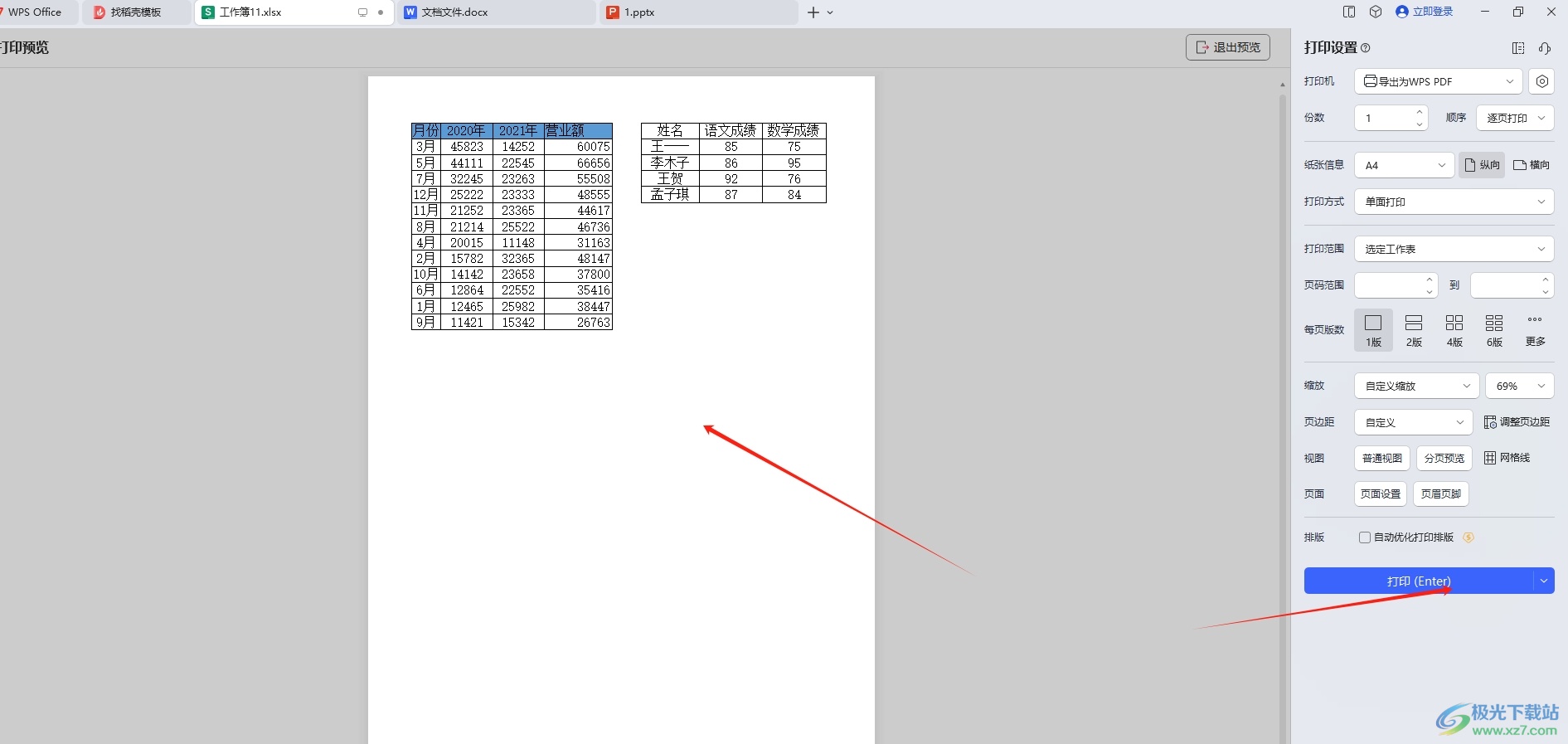
以上就是小编对用户提出问题整理出来的方法步骤,用户从中知道了可以通过分页预览来调整打印的页面数,还可以利用页面方向,将其设置为横向来放置多出的内容,方法简单易懂,因此感兴趣的用户可以跟着小编的教程操作试试看,一定可以解决好这个问题的。

大小:240.07 MB版本:v12.1.0.18608环境:WinAll, WinXP, Win7, Win10
- 进入下载
相关推荐
相关下载
热门阅览
- 1百度网盘分享密码暴力破解方法,怎么破解百度网盘加密链接
- 2keyshot6破解安装步骤-keyshot6破解安装教程
- 3apktool手机版使用教程-apktool使用方法
- 4mac版steam怎么设置中文 steam mac版设置中文教程
- 5抖音推荐怎么设置页面?抖音推荐界面重新设置教程
- 6电脑怎么开启VT 如何开启VT的详细教程!
- 7掌上英雄联盟怎么注销账号?掌上英雄联盟怎么退出登录
- 8rar文件怎么打开?如何打开rar格式文件
- 9掌上wegame怎么查别人战绩?掌上wegame怎么看别人英雄联盟战绩
- 10qq邮箱格式怎么写?qq邮箱格式是什么样的以及注册英文邮箱的方法
- 11怎么安装会声会影x7?会声会影x7安装教程
- 12Word文档中轻松实现两行对齐?word文档两行文字怎么对齐?
网友评论